- ბევრმა მომხმარებელმა შეცდომა აღნიშნა, რომ ამჟამად გამოიყენება TAP-Windows გადამყვანები.
- TAP-Windows პრობლემების მოგვარება შესაძლებელია კარგი ვირტუალური კერძო ქსელის გამოყენებით.
- TAP ადაპტერის შეცდომების გამოსწორება შესაძლებელია, თუ მათ გამორთვას და გამორთვას ცდილობთ.
- ასევე შეიძლება გადაწყდეს TAP ადაპტერის პრობლემები მთლიანად მისი ინსტალაციით.

VPN – ვირტუალური კერძო ქსელები არის სერვისები, რომლებიც საშუალებას აძლევს მომხმარებლებს სხვადასხვა ქსელში გაზიარონ მონაცემები. VPN ქმნის უსაფრთხო გვირაბს ინტერნეტში მომხმარებლებს შორის. VPNs აშიფრავს მონაცემებს კონფიდენციალურობის უზრუნველსაყოფად.
ეს შესანიშნავი იარაღებია კონფიდენციალურობის უზრუნველსაყოფად და მგრძნობიარე მონაცემების დასაცავად. ამასთან, VPN- ების გამოყენებისას შეიძლება პრობლემები შეგექმნათ.
ერთ-ერთი მათგანია ის, რომ ამჟამად TAP-Windows ადაპტერი გამოიყენება. წაიკითხეთ ეს სტატია, ამ საკითხის გამოსწორების მისაღებად.
ჩვენ გირჩევთ 5 საუკეთესო VPN- ს
 |
59% -იანი ფასდაკლებით შესაძლებელია ორწლიანი გეგმები |  შეამოწმეთ შეთავაზება! შეამოწმეთ შეთავაზება! |
 |
79% ფასდაკლებით + 2 უფასო თვე |
 შეამოწმეთ შეთავაზება! შეამოწმეთ შეთავაზება! |
 |
85% ფასდაკლებით! მხოლოდ 1,99 $ თვეში 15 თვის გეგმა |
 შეამოწმეთ შეთავაზება! შეამოწმეთ შეთავაზება! |
 |
83% ფასდაკლებით (2,21 $ / თვე) + 3 უფასო თვე |
 შეამოწმეთ შეთავაზება! შეამოწმეთ შეთავაზება! |
 |
76% (2.83$) 2 წლის გეგმაზე |
 შეამოწმეთ შეთავაზება! შეამოწმეთ შეთავაზება! |
ამ სისტემაში ამჟამად გამოიყენება ონკანის ფანჯრების ყველა გადამყვანი
1. გამორთეთ და ხელახლა ჩართეთ TAP ადაპტერი
- ღია Მართვის პანელი და წასვლა ქსელისა და გაზიარების ცენტრი.

- ახლა, დააჭირეთ ღილაკს შეცვალეთ ადაპტერის პარამეტრები.
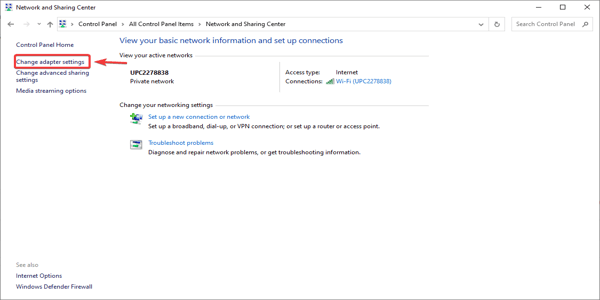
- იპოვნეთ ის, სადაც წერია TAP-Windows ადაპტერი.
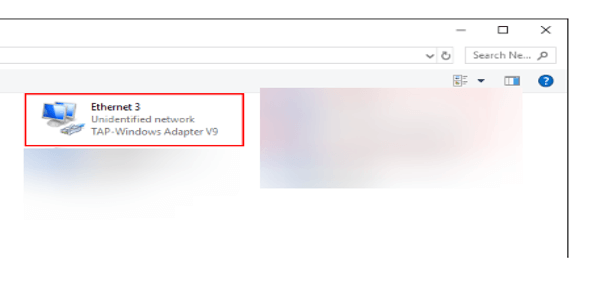
- დააწკაპუნეთ მასზე და აირჩიეთ გამორთვა.
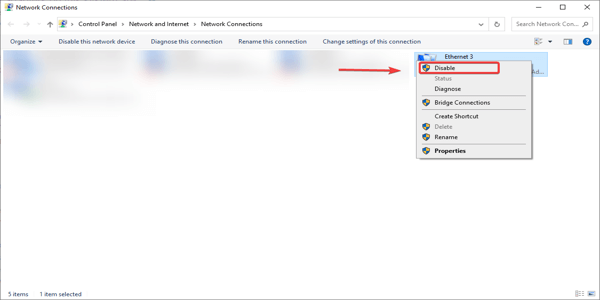
- ისევ დააწკაპუნეთ მასზე, მაგრამ ამჯერად აირჩიეთ ჩართვა.
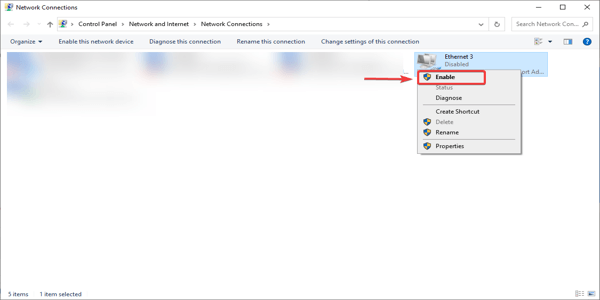
- გადატვირთეთ თქვენი VPN პროგრამა და ეს არის ყველაფერი.
2. დაიწყეთ საიმედო VPN
VPN– ების რაიმე სახის პრობლემის თავიდან ასაცილებლად გირჩევთ გამოიყენოთ ის, რაც შეფასებულია როგორც სისტემის რაც შეიძლება ნაკლები ჩარევა.
ამ პროგრამებიდან ზოგი იყენებს VPN გვირაბს, რომ უზრუნველყოს სრული კონფიდენციალურობა. უფრო მეტიც, უსაფრთხოების უსაფრთხოების მრავალ ფენა გიცავთ თქვენ და თქვენი მონაცემთა გადაცემებს უსაფრთხოდ.
ბევრი მათგანი ასევე მსუბუქი და მარტივი გამოსაყენებელია. თქვენ უბრალოდ უნდა დააინსტალიროთ ისინი თქვენს სისტემაში და მისი ავტომატური კონფიგურაციის შესაძლებლობა ზრუნავს ყველაფერზე, რომელთა უმეტესობა მარტივია მართვაში და შესანიშნავად მუშაობს Windows 10-ში.

პირადი ინტერნეტი
არ გამოტოვოთ ეს დიდი შესაძლებლობა. ჩამოტვირთეთ საუკეთესო VPN და ისიამოვნეთ სრულიად უსაფრთხო და პირადი ინტერნეტით.
3. გადააყენეთ TAP Windows ადაპტერი
- Windows– ში დააწკაპუნეთ ღილაკზე მარჯვენა ღილაკით დაწყება ღილაკს, აირჩიეთ Მოწყობილობის მენეჯერი და წასვლა Ქსელის ადაპტერები.
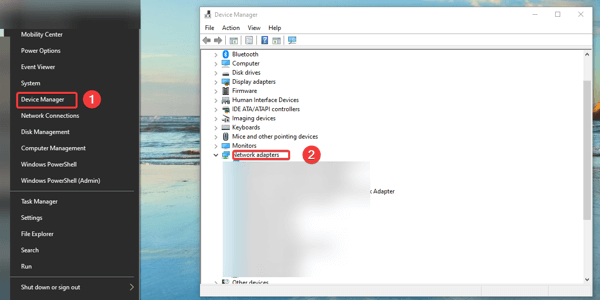
- იპოვნეთ TAP Windows ადაპტერი, დააწკაპუნეთ მასზე თაგუნით და დააჭირეთ ღილაკს მოწყობილობის დეინსტალაცია.
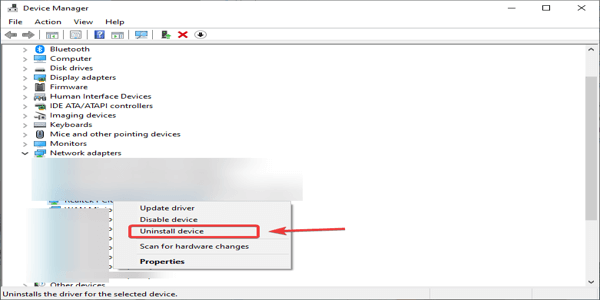
- გადატვირთეთ თქვენი VPN პროგრამა. დაწყებისთანავე, გთხოვთ, გადმოწეროთ და დააინსტალიროთ დრაივერი TAP Windows ადაპტერისთვის.
- გადააყენეთ და პრობლემა უნდა მოგვარდეს.
ჩვენ ვიცით, რამდენად მნიშვნელოვანია კონფიდენციალურობა და უსაფრთხოება ინტერნეტში. ასე რომ, გაითვალისწინეთ ჩვენი რეკომენდაცია და მიიღეთ საუკეთესო VPN გამოსავალი. ჩამოტვირთეთ PIA VPN და აღარ იდარდოთ თქვენს უსაფრთხოებაზე.
ეს არის ფიქსაციები ამჟამად ონკანის ყველა Windows ადაპტერი გამოიყენება შეცდომის შეტყობინება. სცადეთ ისინი და შეგვატყობინეთ კომენტარის განყოფილებაში, რომელიც თქვენთვის შესაფერისია.
ხშირად დასმული შეკითხვები
VPN– ს უფასო გამოსავალი არსებობს. თუმცა, წაიკითხეთ ეს სტატია იმის გასარკვევად, თუ რატომ ღირს VPN ფული.
VPN საუკეთესო გამოსავალია თქვენი კონფიდენციალურობისთვის. ისინი სახლშიც უნდა იქნას გამოყენებული. წაიკითხეთ სტატია, რომ იპოვოთ ჩვენი რეკომენდაციები კარგი VPN– სთვის თქვენთვის სახლის კომპიუტერი.
დააჭირეთ ღილაკს დაწყება ღილაკი, შემდეგ გადადით პარამეტრები და აირჩიე ქსელი და ინტერნეტი. წაიკითხეთ სრული სახელმძღვანელო, თუ როგორ VPN კავშირის შექმნა Windows 10-ში.

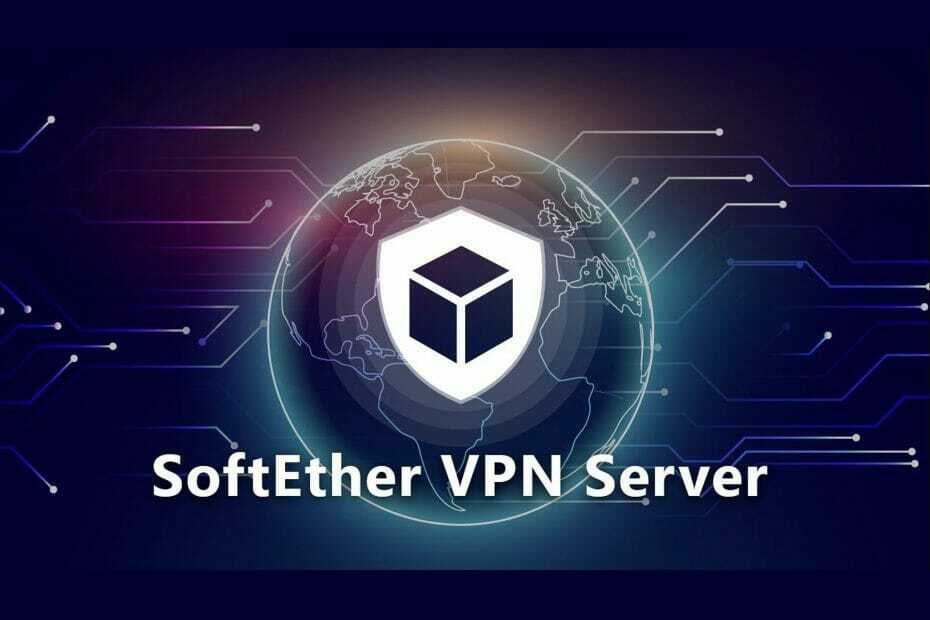
![[მოგვარებულია] ამჟამად TAP-Windows ადაპტერი გამოიყენება](/f/b9383f1a6273c93a7277a6a20cd1ca52.jpg?width=300&height=460)